-
技术员破解 win7 64位 ghost系统电脑内存显示不足的技巧
- 发布日期:2021-03-10 02:47:02 作者:bag198技术 来 源:http://www.bag198.com
win7 64位 ghost系统电脑内存显示不足的问题司空见惯;不少人觉得win7 64位 ghost系统电脑内存显示不足其实并不严重,但是如何解决win7 64位 ghost系统电脑内存显示不足的问题,知道的人却不多;小编简单说两步,你就明白了;打开电脑,找到控制面板位置,点击打开,进入控制面板后,找到系统和安全选项栏,点击打开就可以了。如果没太懂,请看下面win7 64位 ghost系统电脑内存显示不足的解决方法的更多介绍。
方法/步骤
1:打开电脑,找到控制面板位置,点击打开
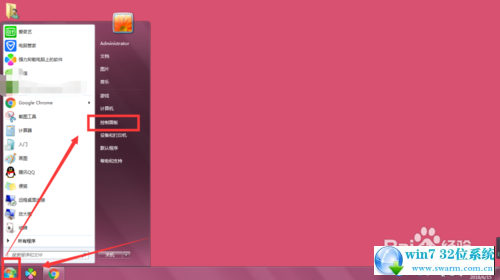
2:进入控制面板后,找到系统和安全选项栏,点击打开
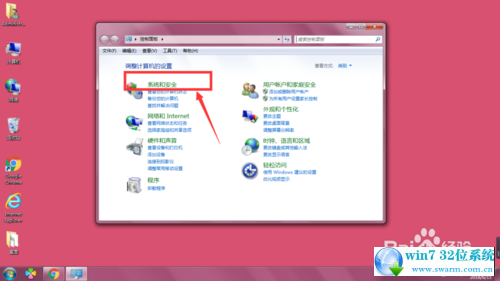
3:然后在里面找到系统选项栏,点击打开,如图所示
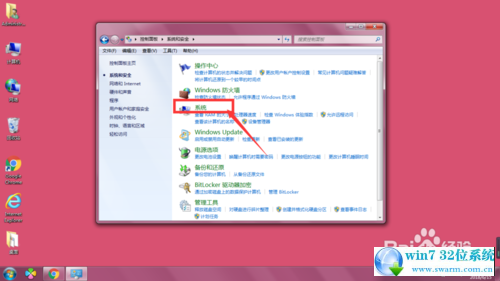
4:在左侧栏位置有一个-高级系统设置选项,点击打开,如图所示
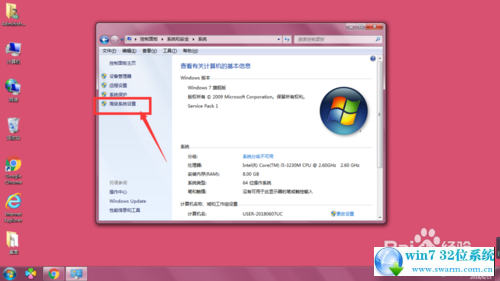
5:进入系统属性后,点击高级栏,然后选择其中的-设置,点击打开,如图所示
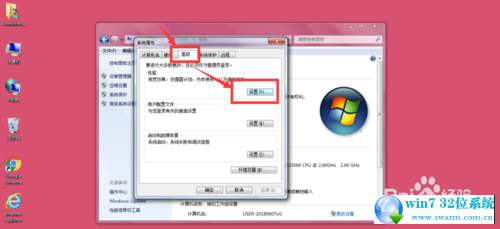
6:进入属性栏后,点击高级属性栏,在下方便是虚拟内存设置,点击右侧的更改选项
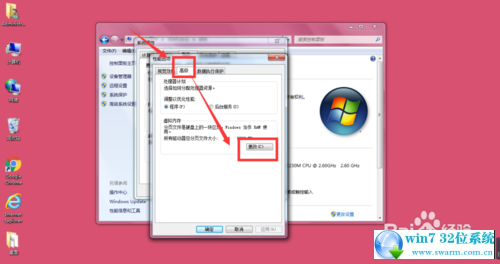
7:将自动管理前划上对勾,点击下方确定
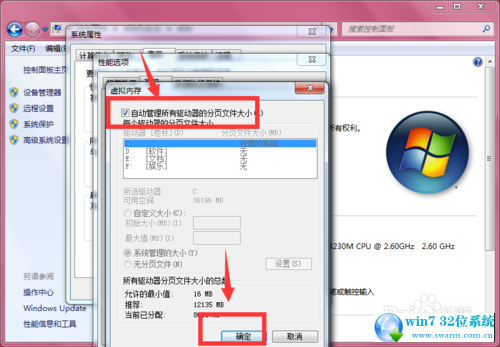
以上就是win7 64位 ghost系统电脑内存显示不足的解决方法的完整教程了,有碰到一样情况的用户们可以采取上面的方法来处理,小编会竭尽所能把大家想知道的电脑知识分享开来。
 番茄花园 Ghost Win7 32位纯净版下载 v2019.01
番茄花园 Ghost Win7 32位纯净版下载 v2019.01 番茄花园 Ghost Win7 32位纯净版 v2019.02
番茄花园 Ghost Win7 32位纯净版 v2019.02